综合
搜 索
- 综合
- 软件
- 系统
- 教程
老司机为您win10系统删除文件提示“文件正在使用,无法删除”的方案
发布日期:2019-05-10 作者:深度系统官网 来源:http://www.52shendu.com
今天小编分享一下win10系统删除文件提示“文件正在使用,无法删除”问题的处理方法,在操作win10电脑的过程中常常不知道怎么去解决win10系统删除文件提示“文件正在使用,无法删除”的问题,有什么好的方法去处理win10系统删除文件提示“文件正在使用,无法删除”呢?今天本站小编教您怎么处理此问题,其实只需要1、在开始菜单->搜索框中输入“资源监控器”,打开资源监视器;2、也可以右击任务栏空白区,弹出菜单中选择“启动任务管理器”,在打开的任务管理器“性能”页下方,点击“资源监视器”按钮打开资源监视器;就可以完美解决了。下面就由小编给你们具体详解win10系统删除文件提示“文件正在使用,无法删除”的图文步骤:
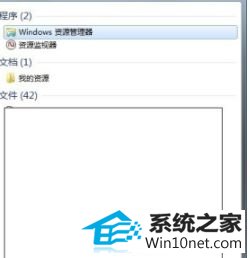
2、也可以右击任务栏空白区,弹出菜单中选择“启动任务管理器”,在打开的任务管理器“性能”页下方,点击“资源监视器”按钮打开资源监视器;

3、打开的“资源监视器”窗口中,依次点击“cpu”——>“关联的句柄”;
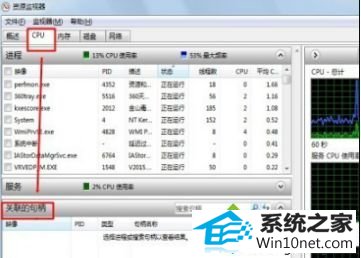
4、在“搜索句柄”中输入删除失败,正在被使用的文件名,下方就会列出正在使用该文件的进程;

5、在列出的进程上右击,弹出菜单中选择“结束进程”,结束相关进程后,就可以删除文件了。
以上就是win10系统删除文件提示“文件正在使用,无法删除”的图文步骤了,资源管理器功能很多,还可以查看电脑内存占用情况,磁盘,还有网络使用情况,希望教程可以帮助到大家。
栏目专题推荐
系统下载排行
- 1萝卜家园win11免激活64位不卡顿优良版v2021.10
- 2番茄花园Windows10 32位 超纯装机版 2020.06
- 3深度技术Win10 精选装机版64位 2020.06
- 4系统之家Win7 64位 珍藏装机版 2020.11
- 5深度系统 Ghost Xp SP3 稳定装机版 v2019.03
- 6电脑公司Win10 完整装机版 2021.03(32位)
- 7萝卜家园Windows7 64位 热门2021五一装机版
- 8萝卜家园Win7 旗舰装机版 2020.12(32位)
- 9电脑公司win7免激活64位通用旗舰版v2021.10
- 10深度系统 Ghost Win7 32位 安全装机版 v2019.06
